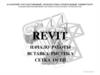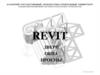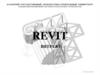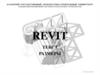Similar presentations:
Таблицы спецификаций. Revit
1.
КАЗАНСКИЙ ГОСУДАРСТВЕННЫЙ АРХИТЕКТУРНО-СТРОИТЕЛЬНЫЙ УНИВЕРСИТЕТКАФЕДРА ИНФОРМАЦИОННЫЕ СИСТЕМЫ И ТЕХНОЛОГИИ В СТРОИТЕЛЬСТВЕ
REVIT
ТАБЛИЦЫ
СПЕЦИФИКАЦИЙ
(С) Толстов Е.В.
2.
КАЗАНСКИЙ ГОСУДАРСТВЕННЫЙ АРХИТЕКТУРНО-СТРОИТЕЛЬНЫЙ УНИВЕРСИТЕТКАФЕДРА ИНФОРМАЦИОННЫХ СИСТЕМ И ТЕХНОЛОГИЙ В СТРОИТЕЛЬСТВЕ
2
REVIT
Содержание
(С) Толстов Е.В.
3. Пример с окнами
4. Создание таблицы
5. Поля
6. Фильтр
7. Сортировка
8. Группировка
9. Заголовок, колонтитул, итог
10. Форматирование
11. Отчет для ДО
В презентации рассматривается создание таблицы спецификаций окон, а так же
инструменты фильтра, сортировки и группировки полей, позволяющие подсчитать
количество и итоговые значения.
ВНИМАНИЕ! Анимация слайдов презентации недоступна при ее просмотре через
браузеры (веб-обозреватели) – необходимо запускать с ПК.
3.
КАЗАНСКИЙ ГОСУДАРСТВЕННЫЙ АРХИТЕКТУРНО-СТРОИТЕЛЬНЫЙ УНИВЕРСИТЕТКАФЕДРА ИНФОРМАЦИОННЫХ СИСТЕМ И ТЕХНОЛОГИЙ В СТРОИТЕЛЬСТВЕ
3
REVIT
Пример с окнами
Исходные данные для построения таблицы:
• Семейство «Фиксированное». Тип «0406х0610». На «Уровне 1» – 4 шт. На «Уровне 2» - 12 шт.
• Семейство «Фиксированное». Тип «0915х1830». На «Уровне 1» – 8 шт. На «Уровне 2» - 2 шт.
• В настройках типа, в разделе «Идентификация», ввели значения «Стоимости» «5000» и «10000».
(С) Толстов Е.В.
4.
КАЗАНСКИЙ ГОСУДАРСТВЕННЫЙ АРХИТЕКТУРНО-СТРОИТЕЛЬНЫЙ УНИВЕРСИТЕТКАФЕДРА ИНФОРМАЦИОННЫХ СИСТЕМ И ТЕХНОЛОГИЙ В СТРОИТЕЛЬСТВЕ
4
REVIT
Создание таблицы
Создания новой таблицы спецификаций:
• «Диспетчер проекта» «Ведомости/Спецификации(все)» Контекстное меню
«Создать спецификацию/количество…».
• Диалоговое окно «Новая спецификация» Раздел «Категория» Выбрать из списка «Окна».
(С) Толстов Е.В.
5.
КАЗАНСКИЙ ГОСУДАРСТВЕННЫЙ АРХИТЕКТУРНО-СТРОИТЕЛЬНЫЙ УНИВЕРСИТЕТКАФЕДРА ИНФОРМАЦИОННЫХ СИСТЕМ И ТЕХНОЛОГИЙ В СТРОИТЕЛЬСТВЕ
5
REVIT
Поля
(С) Толстов Е.В.
Настройка полей таблицы спецификаций:
• Вкладка «Поля» Выбор и перенос из списка «Доступные поля:» в окно «Поля в спецификации (по порядку):».
• Для «Окон» «Тип», «Уровень», «Высота», «Ширина», «Стоимость» , «Число»…
ВНИМАНИЕ! Доступные для таблицы поля зависят от выбранного типа конструкций.
6.
КАЗАНСКИЙ ГОСУДАРСТВЕННЫЙ АРХИТЕКТУРНО-СТРОИТЕЛЬНЫЙ УНИВЕРСИТЕТКАФЕДРА ИНФОРМАЦИОННЫХ СИСТЕМ И ТЕХНОЛОГИЙ В СТРОИТЕЛЬСТВЕ
6
REVIT
Фильтр
(С) Толстов Е.В.
Вкладка «Фильтр» позволяет выводить в таблицу объекты только с одинаковыми свойствами, например «этаж»:
• Фильтр «Уровень» «Равно» «Уровень 1» (окна только 1-го этажа).
• Если добавить еще один Фильтр, то можно вывести окна «1-го этажа» И заданной «ширины».
7.
КАЗАНСКИЙ ГОСУДАРСТВЕННЫЙ АРХИТЕКТУРНО-СТРОИТЕЛЬНЫЙ УНИВЕРСИТЕТКАФЕДРА ИНФОРМАЦИОННЫХ СИСТЕМ И ТЕХНОЛОГИЙ В СТРОИТЕЛЬСТВЕ
7
REVIT
Сортировка
Вкладка «Сортировка» задает последовательность вывода объектов
Без сортировки объекты выводятся в порядке их создания в проекте.
• СОРТИРОВАТЬ по «Типу» – группирует строки с одинаковым названием типа окна.
(С) Толстов Е.В.
8.
КАЗАНСКИЙ ГОСУДАРСТВЕННЫЙ АРХИТЕКТУРНО-СТРОИТЕЛЬНЫЙ УНИВЕРСИТЕТКАФЕДРА ИНФОРМАЦИОННЫХ СИСТЕМ И ТЕХНОЛОГИЙ В СТРОИТЕЛЬСТВЕ
8
REVIT
Группировка
(С) Толстов Е.В.
На вкладке «Сортировка» можно указать режим группировки одинаковых объектов, например окон одного типа:
• В окне сортировки ОТКЛючить параметр «Для каждого экземпляра» (отдельная строка для каждого окна).
• При наличии поля «Число» - получим в строке однотипных элементов (окон) их количество.
9.
КАЗАНСКИЙ ГОСУДАРСТВЕННЫЙ АРХИТЕКТУРНО-СТРОИТЕЛЬНЫЙ УНИВЕРСИТЕТКАФЕДРА ИНФОРМАЦИОННЫХ СИСТЕМ И ТЕХНОЛОГИЙ В СТРОИТЕЛЬСТВЕ
9
REVIT
Заголовок, нижний колонтитул, итог
• На вкладке «Фильтр» - ОТКЛючить фильтрацию по этажам (для отображения ВСЕХ окон).
• На вкладке «Сортировка» - вначале сортировать по этажам (уровням), потом по названию типа окна.
• Активировать «Нижний колонтитул:» и «Общий итог:» «Заголовок, количество, итого» для подсчета
количества окон по этажам и во всем проекте.
(С) Толстов Е.В.
10.
КАЗАНСКИЙ ГОСУДАРСТВЕННЫЙ АРХИТЕКТУРНО-СТРОИТЕЛЬНЫЙ УНИВЕРСИТЕТКАФЕДРА ИНФОРМАЦИОННЫХ СИСТЕМ И ТЕХНОЛОГИЙ В СТРОИТЕЛЬСТВЕ
10
REVIT
Форматирование
(С) Толстов Е.В.
На вкладке «Форматирование» можно настроить суммирование значений для полей в столбцах, например цену
• Поле «Стоимость» Форматирование полей «Вычислять итоги».
• Итоговые значения рассчитываются для всех уровней групп:
5.000х4=20.000, 10.000х8=80.000 / 20.000+80.000=100.000 /… / 100.000+100.000=200000.
11.
КАЗАНСКИЙ ГОСУДАРСТВЕННЫЙ АРХИТЕКТУРНО-СТРОИТЕЛЬНЫЙ УНИВЕРСИТЕТКАФЕДРА ИНФОРМАЦИОННЫХ СИСТЕМ И ТЕХНОЛОГИЙ В СТРОИТЕЛЬСТВЕ
11
REVIT
Отчет для ДО
(С) Толстов Е.В.
• Аналогичным образом можно создать таблицу спецификаций для «Дверей», «Стен», «Несущих конструкций»...
• Сделать снимок экрана монитора с таблицей спецификации.
• Сохранить его как растровое изображение с именем файла проекта, дополненной информации по заданию.
Например – «2020-8АП01-Иванов-вар1-Таблицы.png»

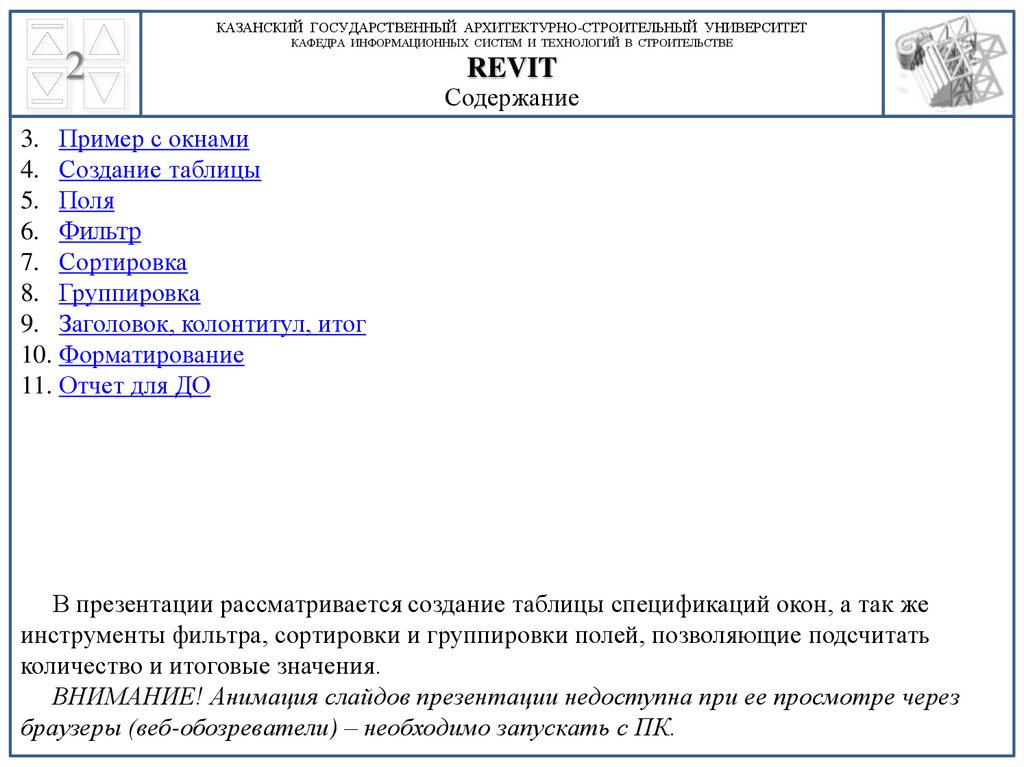
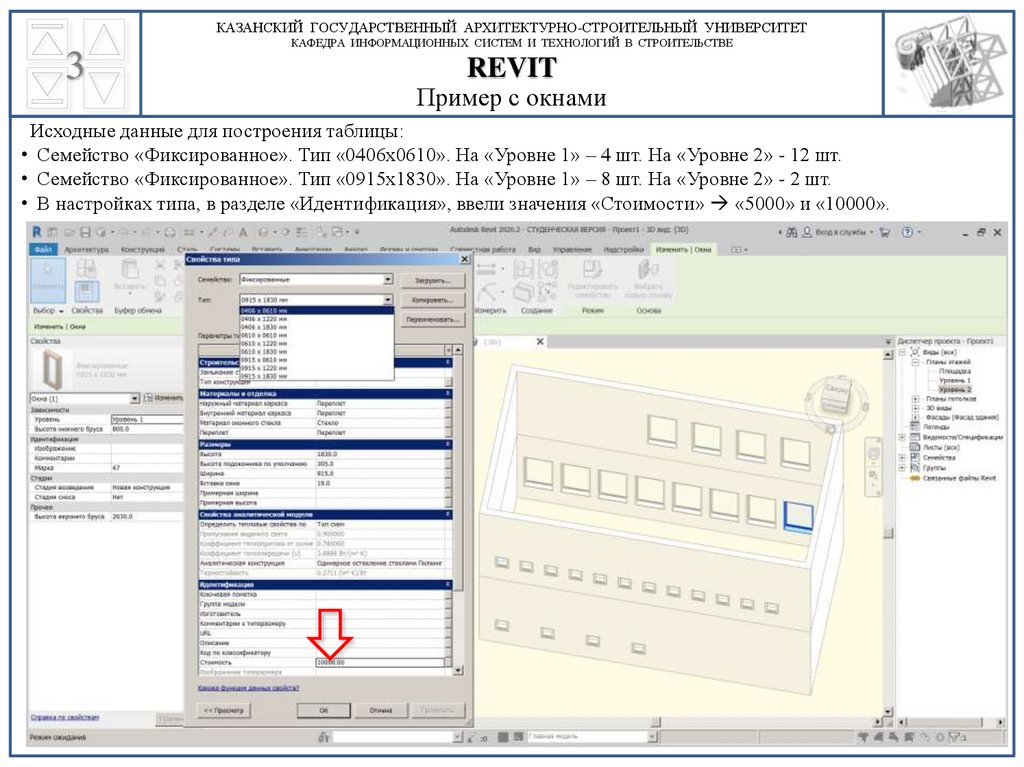
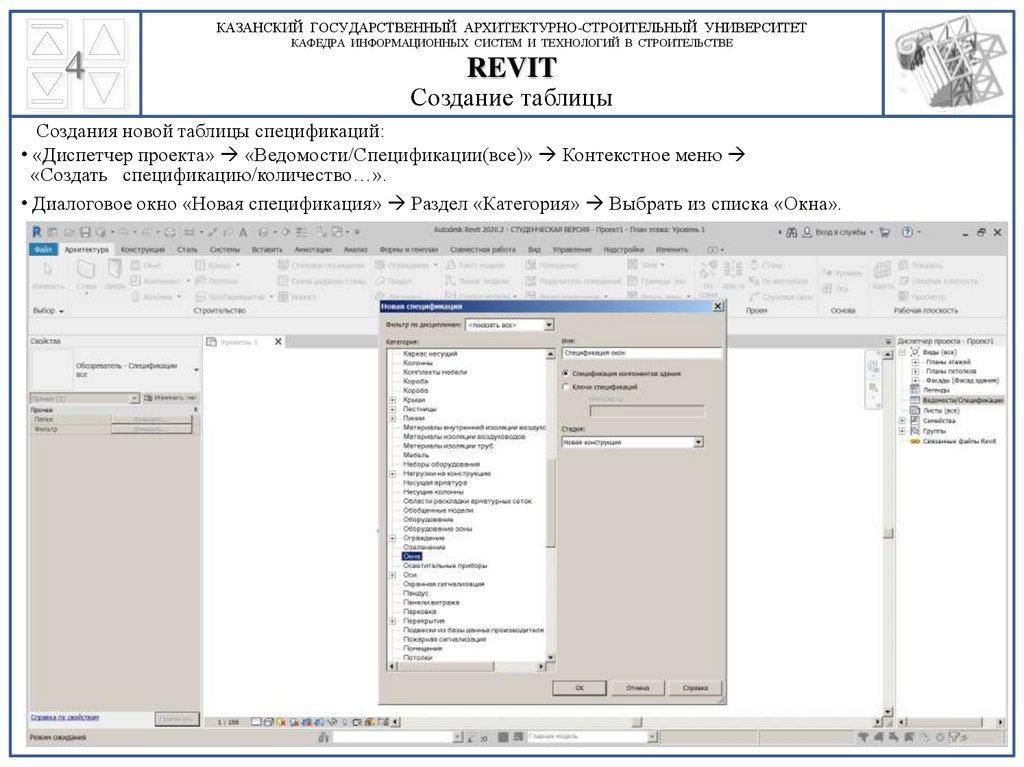
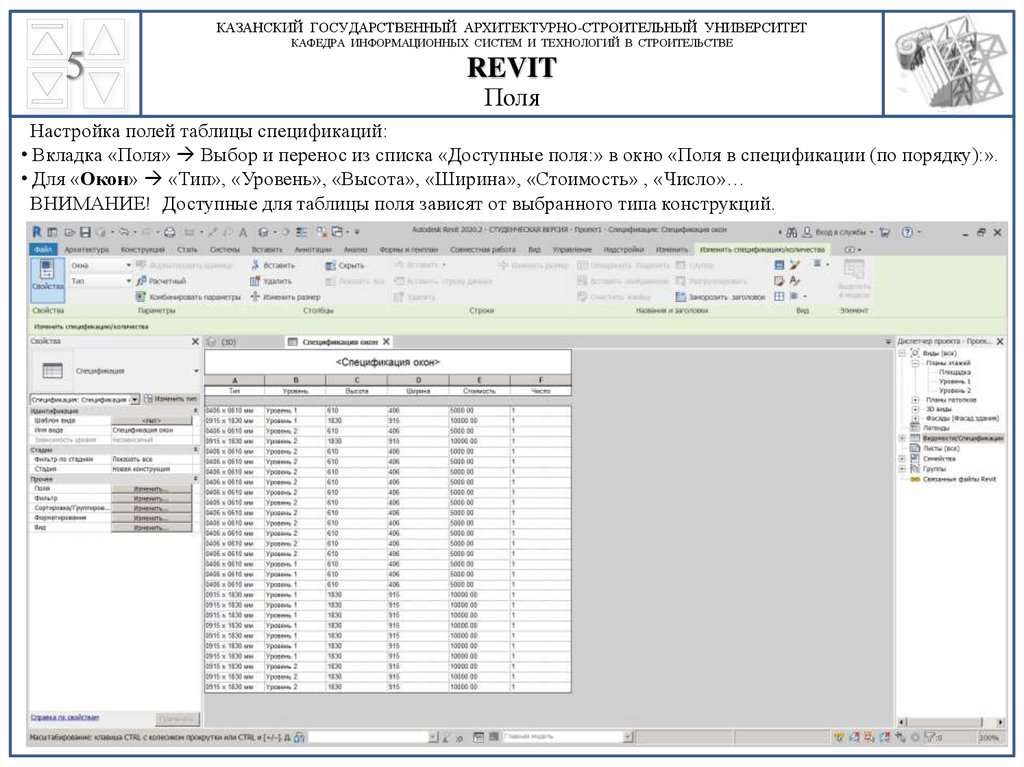
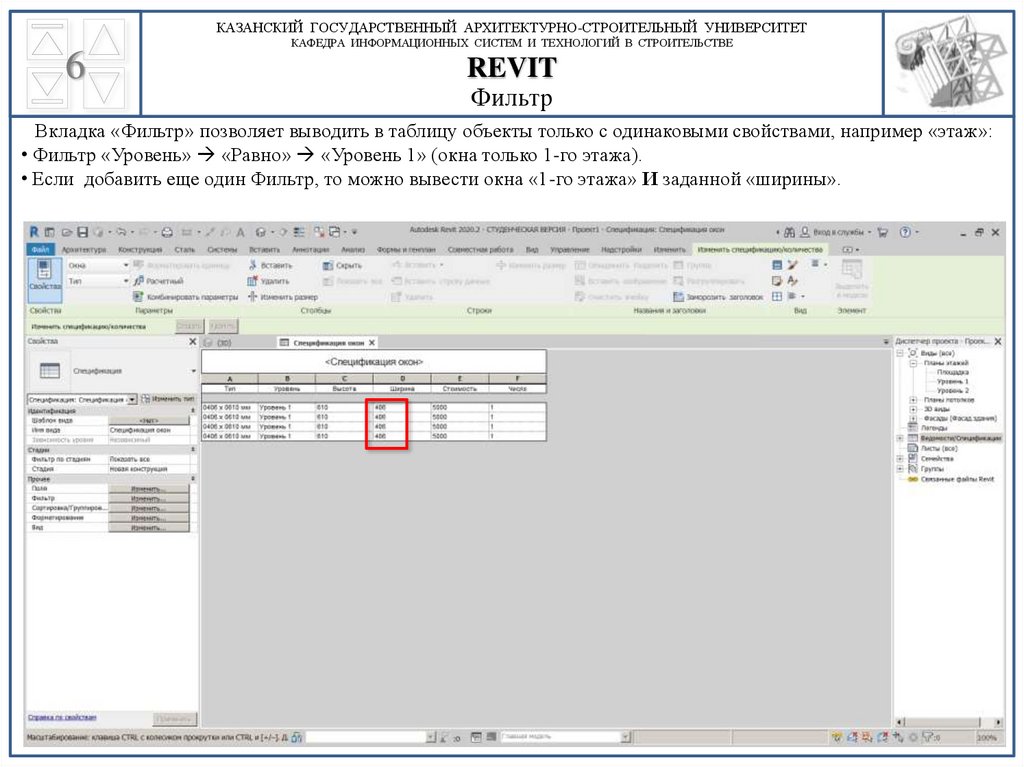
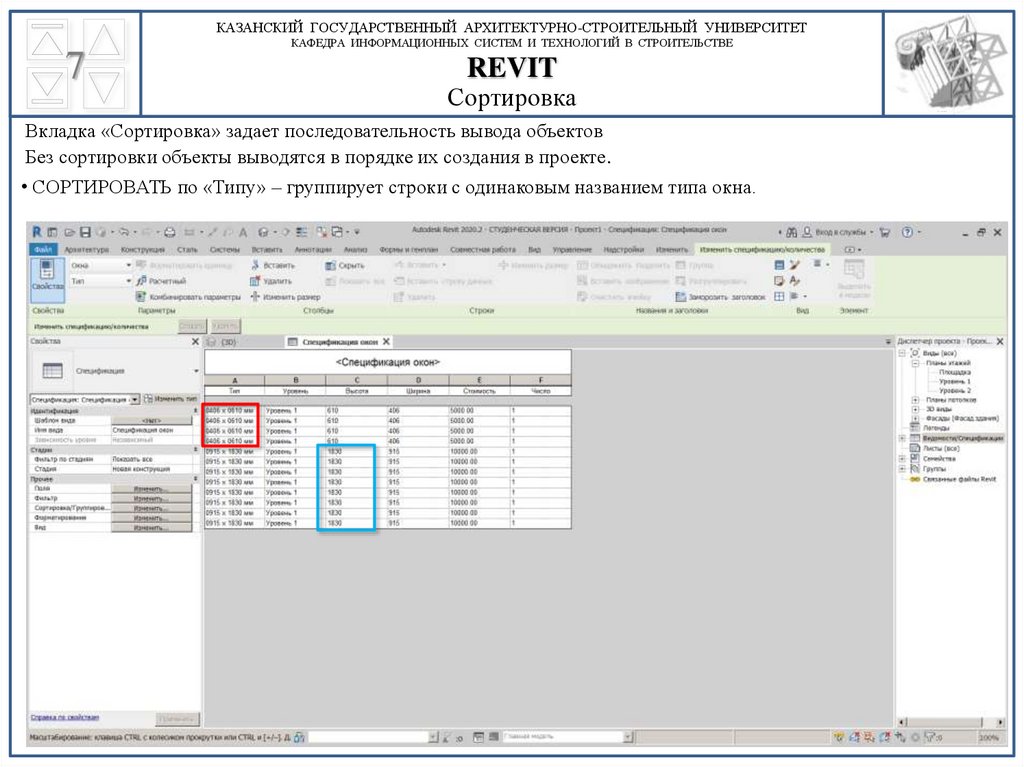
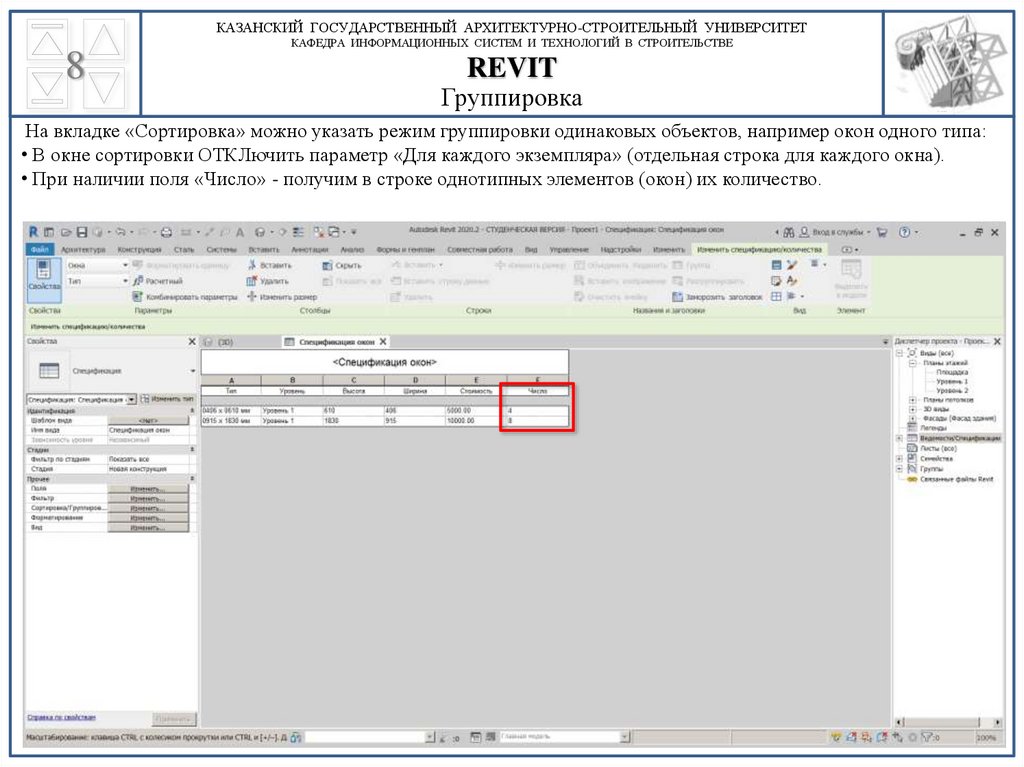
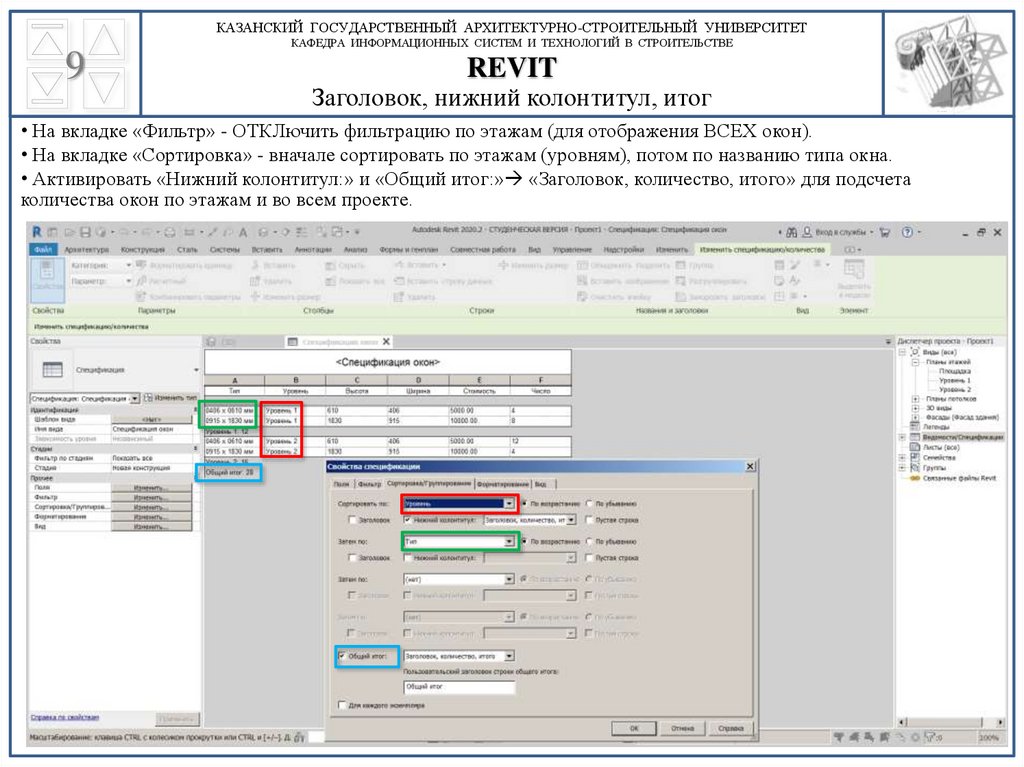
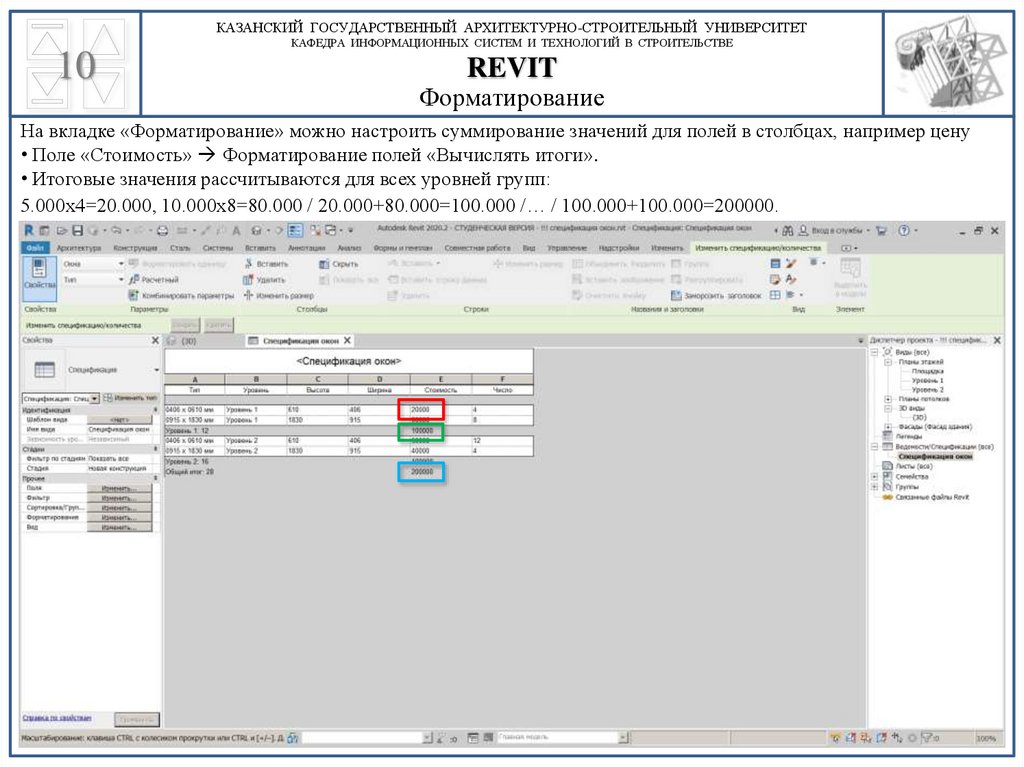

 software
software Construction
Construction